需要为您的电脑或笔记本电脑提供互联网连接,但无法使用公共Wi-Fi?解决方案很简单:将你的智能手机的移动互联网连接到你的电脑。此过程称为网络共享。
虽然用你的笔记本电脑或平板电脑连接可能比你最喜欢的咖啡馆的公共网络更快,但它也可能有自己的问题。以下是你需要知道的关于用安卓系统连接的情况,以及如何将移动互联网连接到你的电脑。

什么是Tethering(网络共享)?
Tethering是指将你的移动设备连接到你的电脑,这样你的电脑就可以通过手机的移动数据连接上网。它通过USB、蓝牙或Wi-Fi工作。
在iPhone之前的时代,这意味着使用一个老式的功能电话来拨打一个可以在任何地方上网的号码。一些手机可以共享其互联网连接,使你能够通过设备网络的APN上网。
随着2007年iPhone的发布,许多手机网络开始对连接计划收取额外费用。幸运的是,这种敛财的做法后来几乎完全被淘汰了--如今,除了使用你的数据配额外,Tethering通常是免费的。
安卓手机移动网络共享选项说明
安卓用户有三种网络共享选择,可以与他们的笔记本电脑、平板电脑,甚至台式电脑共享移动互联网连接:
1. 通过蓝牙连接
2. 将你的手机作为一个无线热点
3. 通过USB将你的手机连接到你的电脑
因此,你可以选择有线和无线连接,跨越各种设备。如果你知道如何将你的手机连接到你的电脑上上网,你就知道如何将移动数据连接并分享到笔记本电脑上,无论是有线还是无线。
下面是对每个选项的介绍,旨在帮助你发现两个关键因素:
1. 哪种方法耗尽你的电池最快
2. 哪种方法传输数据最快
在继续进行之前,确保你的手机已经启用了移动互联网。值得注意的是,移动信号强度会影响你的连接速度。使用网络共享也会导致你的手机电池水平迅速下降;无线网络共享特别耗电。
1. 如何用USB线将移动互联网连接到电脑上
手机早就有了调制解调器功能,允许你用USB连接线将设备与电脑连接起来。这可以让你通过有线连接与你的笔记本电脑或其他设备共享移动互联网连接。
1. 在你的安卓手机上启用移动数据。
2. 用USB线将手机连接到你的电脑上。
3. 在 "使用USB "的弹出菜单中,选择USB连接。
4. 你的系留网络连接现在应该是激活的。
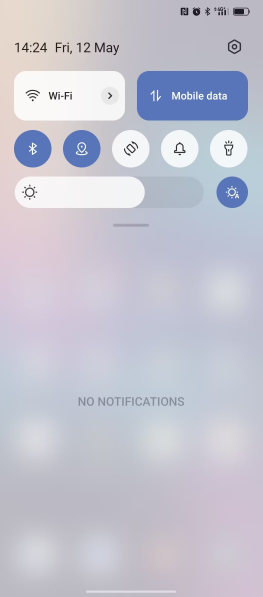
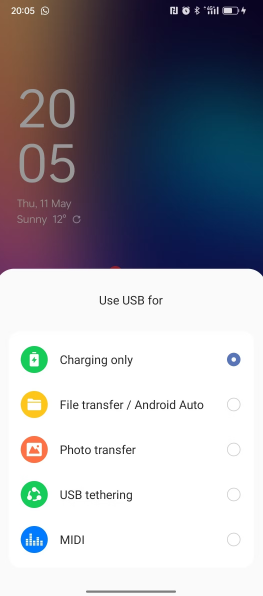
如果这在连接时没有自动激活,你可以手动启用USB连接:
1. 打开设置 > 连接和共享 > 个人热点。
2. 点选USB连接滑块来启用它。如果显示为灰色,请确保USB电缆两端都正确连接。
3. 可能会出现一个热点和系留警告,通知你继续下去将中断你的手机和电脑之间的任何现有数据传输。
4. 点 "确定 "继续。
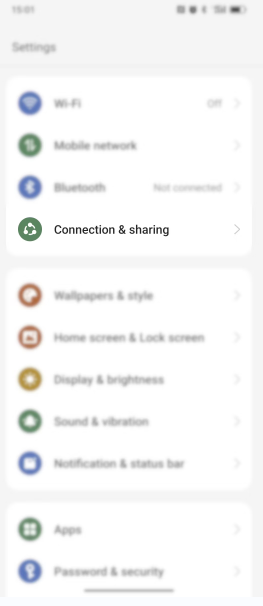
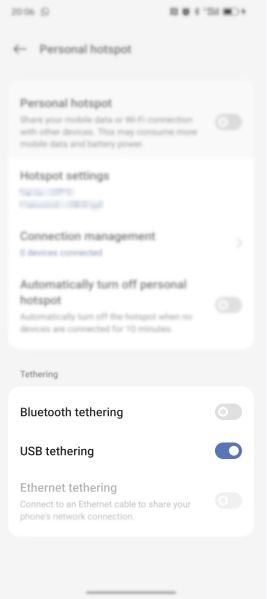
应该会出现一个通知图标以确认网络共享处于活动状态。
USB网络共享有多快?
在测试中,我们发现了以下结果:
5G 速度:下载 239.59Mbps,上传 18.26Mbps,平均 ping 为 26ms。
4G 速度:下载 28.36Mbps,上传 22.10Mbps,平均 ping 为 61ms。
电池影响:对手机电池的影响取决于笔记本电脑是否接通电源。 如果是,电池电量下降应该缓慢到不存在,因为手机将通过 USB 连接缓慢充电。
2. 在移动互联网上使用蓝牙技术
想知道如何在没有USB电缆的情况下将移动互联网连接到电脑吗?答案是使用蓝牙。短距离无线技术具有足够的带宽,可以在手机和配对设备之间路由数据。
首先将手机与电脑配对:
1. 长按快速设置中的蓝牙图标,或使用设置 > 蓝牙
2. 点击蓝牙滑块以启用,然后转到菜单 > 更多设置
3.启用对其他设备可见
4. 现在,在您的Windows计算机上,按Win + I打开“设置”应用程序。
5. 在这里,选择设备 > 蓝牙和其他设备。
6. 将蓝牙切换为开(如果尚未打开)。 单击添加蓝牙或其他设备,然后单击蓝牙。
7. 出现时选择您的手机并完成配对步骤。
8. 配对后,在您的手机上打开设置 > 连接和共享 > 在蓝牙网络共享上启用个人热点。
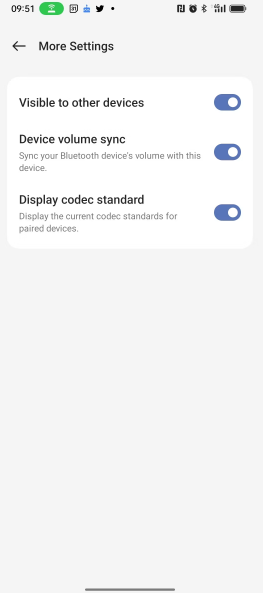
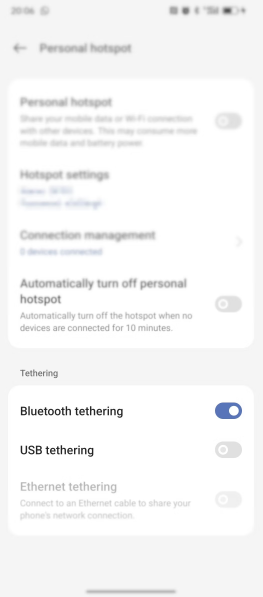
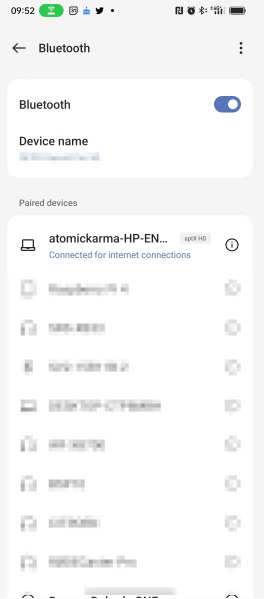
手机与计算机配对后,您可以共享移动互联网连接:
1. 展开Windows系统托盘找到蓝牙图标,右键单击它,然后选择加入个人局域网。
2. 在出现的菜单中,找到您手机的图标并右键单击它。
3. 选择连接使用 > 接入点。
然后,您的手机应会显示蓝牙网络共享已激活的通知。
蓝牙网络共享有多快?
我们的测试发现:
5G 速度:下载 0.61Mbps,上传 0.42Mbps,平均 68ms ping。
4G 速度:下载 0.46Mbps,上传 0.58Mbps,平均 ping 为 101ms。
电池影响:大量使用蓝牙确实会给电池带来压力。 十分钟的使用耗尽了我手机大约 5% 的电量。
虽然速度稍快,但 5G 对蓝牙速度的影响很小,因为无线协议的带宽比 Wi-Fi 窄得多。
3. 如何将您的移动互联网无线连接到 PC
将蓝牙的无线优势与USB的速度相结合,将您的手机连接为Wi-Fi热点可能是最受欢迎的网络共享选项。
使用您的移动互联网和Wi-Fi连接,您的手机会创建一个专用网络,以使用安全密码连接您的设备。 这绝对是最方便的选择。
要设置Wi-Fi网络共享:
1. 前往设置 > 连接与共享 > 个人热点。
2. 点击个人热点。
3. 点击热点设置并设置名称和密码。
4. 您可以设置高级选项,例如安全类型、AP 频段(2.4GHz 或 5GHz)、隐藏热点和启用Wi-Fi 6连接。在某些设备上,您需要打开“配置热点”菜单才能更改这些选项。
5. 您还可以使用自动关闭个人热点开关将热点设置为在 10 分钟后关闭。
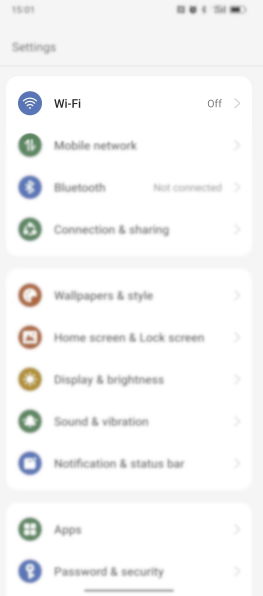
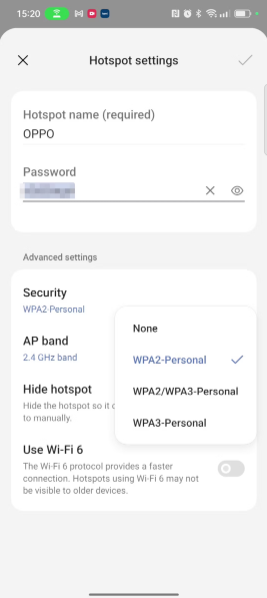
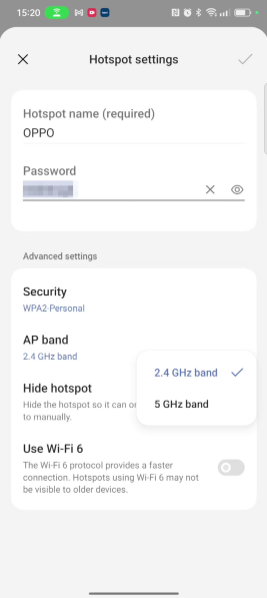
在Android上设置好所有内容后,以下是将您的 PC 连接到热点的方法:
1. 按Win + I打开设置。
2. 转到网络和互联网 > Wi-Fi。
3. 单击显示可用网络并浏览以查找您的手机创建的网络。 (您也可以通过单击系统托盘中的无线互联网图标来执行此操作)。
4. 选择网络并单击连接。
5. 输入手机上显示的密码(根据需要进行任何其他更改)以建立连接。
您现在知道如何在不使用电缆的情况下将移动互联网连接到 PC。
无线网络共享有多快?
以下是我们从该选项中找到的结果:
5G 速度:下载 32.68Mbps,上传 1.52Mbps,平均 ping 为 39ms。
4G 速度:下载 28.26Mbps,上传 22.10Mbps,平均 ping 为 61ms。
电池影响:与蓝牙网络共享一样,频繁使用会使电池电量在 10 分钟内减少约 5%。 然而,使用 Wi-Fi 网络共享的标准使用似乎更好,并且可能持续约 5-6 小时。
首次设置无线网络共享后,再次激活很容易:
1. 从显示屏的顶部向下滑动,打开快速设置。
2. 点选个人热点。
3. 等待你的电脑连接。
使用Wi-Fi进行网络共享的一大优势是它适用于任何设备。 在Android手机上设置无线热点后,您可以连接任何 PC(Windows、Mac 或 Linux)、Chromebook、iPad、游戏机,甚至是另一部手机。
只需像连接到任何其他无线网络一样连接到它。
移动网络共享?使用USB获得最佳电池寿命
现在你知道如何将移动互联网连接到你的电脑,使用Wi-Fi、USB或蓝牙。但哪种方式最好呢?
我们的测试表明,USB连接是消耗你的手机电池最慢的选项。同时,蓝牙提供最差的速度。不过,由于蓝牙技术的改进,它对电池的影响是可以接受的。
将你的移动互联网连接到电脑上很简单
在Wi-Fi热点和USB连接之间难以抉择?好吧,USB并不是所有东西都是最快的,这使得Wi-Fi成为最好的全能选择。但如果Wi-Fi不可用,依靠USB连接是你最好的选择。
版权声明:文章仅代表作者观点,版权归原作者所有,欢迎分享本文,转载请保留出处!


